Comment connecter la Nintendo Switch à votre ordinateur portable
Ce qu'il faut savoir
- Connectez votre ordinateur portable à une carte de capture Elgato HD60 HDMI et exécutez Game Capture HD sur votre ordinateur portable.
- Vous pouvez également exécuter les versions PC de vos jeux Nintendo Switch préférés sur votre ordinateur portable.
Cet article explique comment connecter la Nintendo Switch à un ordinateur portable et jouer à des jeux tels que Super Smash Bros. Ultime et Animal Crossing Nouveaux Horizons sur ton ordinateur. Sans carte de capture HDMI, vous pouvez également jouer aux versions PC de vos jeux Nintendo Switch préférés sur votre ordinateur portable.
Vous vous souviendrez peut-être d'avoir utilisé un Connexion HDMI pour refléter l'écran de votre ordinateur sur un moniteur ou un écran de télévision. Il s'agit d'un port de sortie HDMI et ne peut pas être utilisé pour importer d'autres médias sur l'écran de votre ordinateur portable.
Comment connecter Nintendo Switch à un ordinateur portable
Pour jouer à votre Nintendo Switch sur votre ordinateur portable, vous utilisez essentiellement le moniteur de votre ordinateur portable comme écran de télévision, vous pouvez donc laisser votre Nintendo Switch dans sa station d'accueil pour l'intégralité de ce processus d'installation.
Déconnectez le câble HDMI de la Nintendo Switch de votre téléviseur.
-
Branchez le câble HDMI de la Nintendo Switch dans le port HDMI In de votre carte de capture Elgato HD60 HDMI.
L'ensemble de ce processus peut être gourmand en énergie, c'est donc une bonne idée de brancher à la fois votre ordinateur portable et la station d'accueil Nintendo Switch sur une source d'alimentation.
-
Sur votre ordinateur portable, ouvrez Game Capture HD.
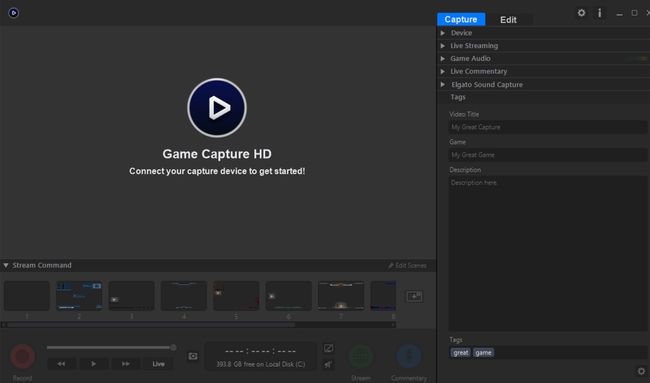
Allumez votre console Nintendo Switch en appuyant sur le Accueil bouton sur n'importe quel contrôleur connecté.
Connectez le câble USB fourni avec l'Elgato HD60 à la carte de capture et à votre ordinateur portable.
-
Après quelques secondes, vous devriez voir votre écran d'accueil Nintendo Switch dans Game Capture HD.
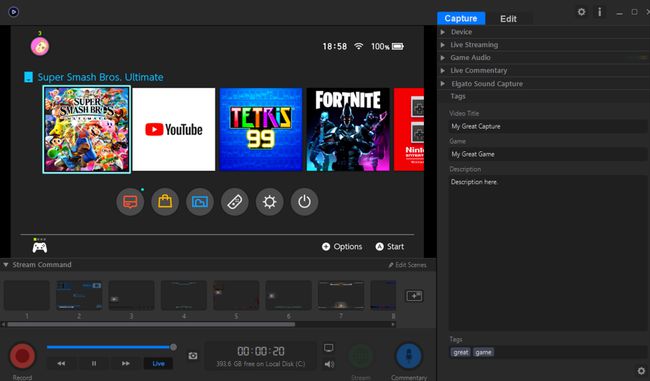
Si le logiciel Game Capture HD d'Elgato ne détecte pas la Nintendo Switch, assurez-vous que le câble HDMI est branché sur le port d'entrée de la carte de capture et non sur le port de sortie. Il doit être du même côté que le câble USB.
-
Sélectionnez le plein écran dans le coin supérieur droit de Game Capture HD. Le programme devrait remplir tout l'écran.
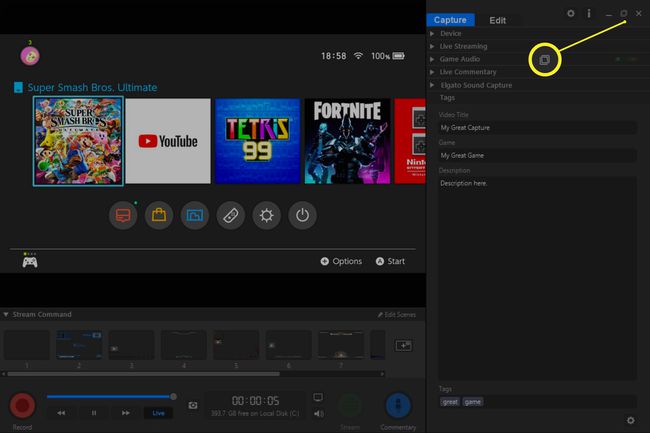
-
Veillez à ne pas toucher votre souris ou votre clavier. Le métrage Nintendo Switch devrait automatiquement s'étendre pour remplir tout l'écran par lui-même. Vous pouvez désormais jouer à vos jeux Nintendo Switch sur votre ordinateur portable comme vous le feriez sur un téléviseur.
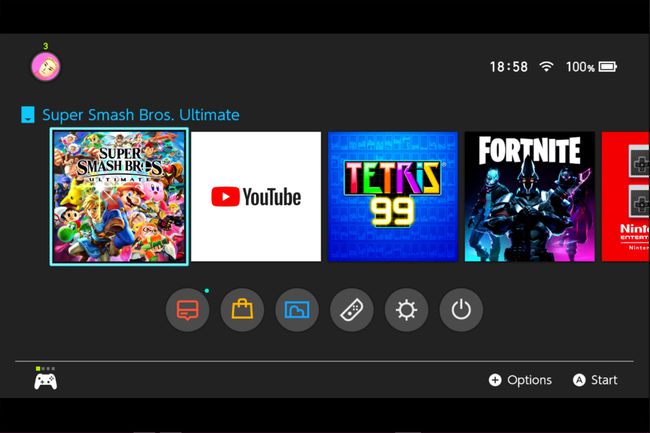
Cette même technique peut être utilisée pour visualiser des médias à partir de tout autre appareil doté d'un câble HDMI.
À propos des cartes de capture
Vous pouvez utiliser n'importe quelle carte de capture pour ce processus tant qu'elle dispose d'une connexion USB-C et d'un port HDMI In. Il existe plusieurs excellentes cartes de capture parmi lesquelles choisir, mais les joueurs considèrent généralement les cartes Elgato comme les meilleures en raison de leur prix abordable, de leur qualité de fabrication et de leur facilité d'utilisation.
Nous utilisons une carte de capture Elgato HD60 HDMI et le logiciel gratuit Elgato Game Capture HD pour ces instructions. La carte de capture est disponible sur Amazon et le logiciel gratuit de la site officiel d'Elgato.
Si vous utilisez une autre carte de capture pour connecter votre Switch à votre ordinateur portable, les étapes doivent être identiques. De même, la plupart des logiciels de capture de jeux fonctionnent de la même manière, donc si vous préférez utiliser un autre programme, vous pouvez l'utiliser à la place de Game Capture HD.
Cette méthode ne s'applique pas au Switch Lite.
Une autre façon de jouer à des jeux Nintendo Switch sur votre ordinateur portable
Si vous n'avez pas de carte de capture HDMI et que vous ne pouvez pas vous permettre d'en acheter une, une alternative solide consiste à jouer aux versions PC de vos jeux Nintendo Switch préférés sur votre ordinateur portable. De nombreuses manettes Nintendo Switch sont également compatibles avec les ordinateurs portables ou de bureau, vous n'aurez donc pas besoin d'apprendre de nouvelles commandes.
Sauf pour les franchises propriétaires telles que Super mario, Traversée d'animaux, et Pokémon, de nombreux jeux vidéo disponibles sur la Nintendo Switch sont également disponibles sur le Boutique d'applications du Microsoft Store sur Windows 10, Epic Games ou Fumer. Certains jeux en ligne populaires, tels que Minecraft et Fortnite, prend même en charge la sauvegarde croisée entre les appareils. Cela signifie que vous pouvez continuer un jeu que vous avez commencé sur votre Nintendo Switch sur votre ordinateur portable, puis reporter tous ces progrès sur votre Switch lorsque vous êtes prêt.
Si vous achetez régulièrement des jeux de console pour PC et possédez une console Xbox One, consultez Xbox jouer n'importe où titres. Ceux-ci vous permettent d'acheter les versions console et PC du jeu pour le prix d'un seul jeu.
